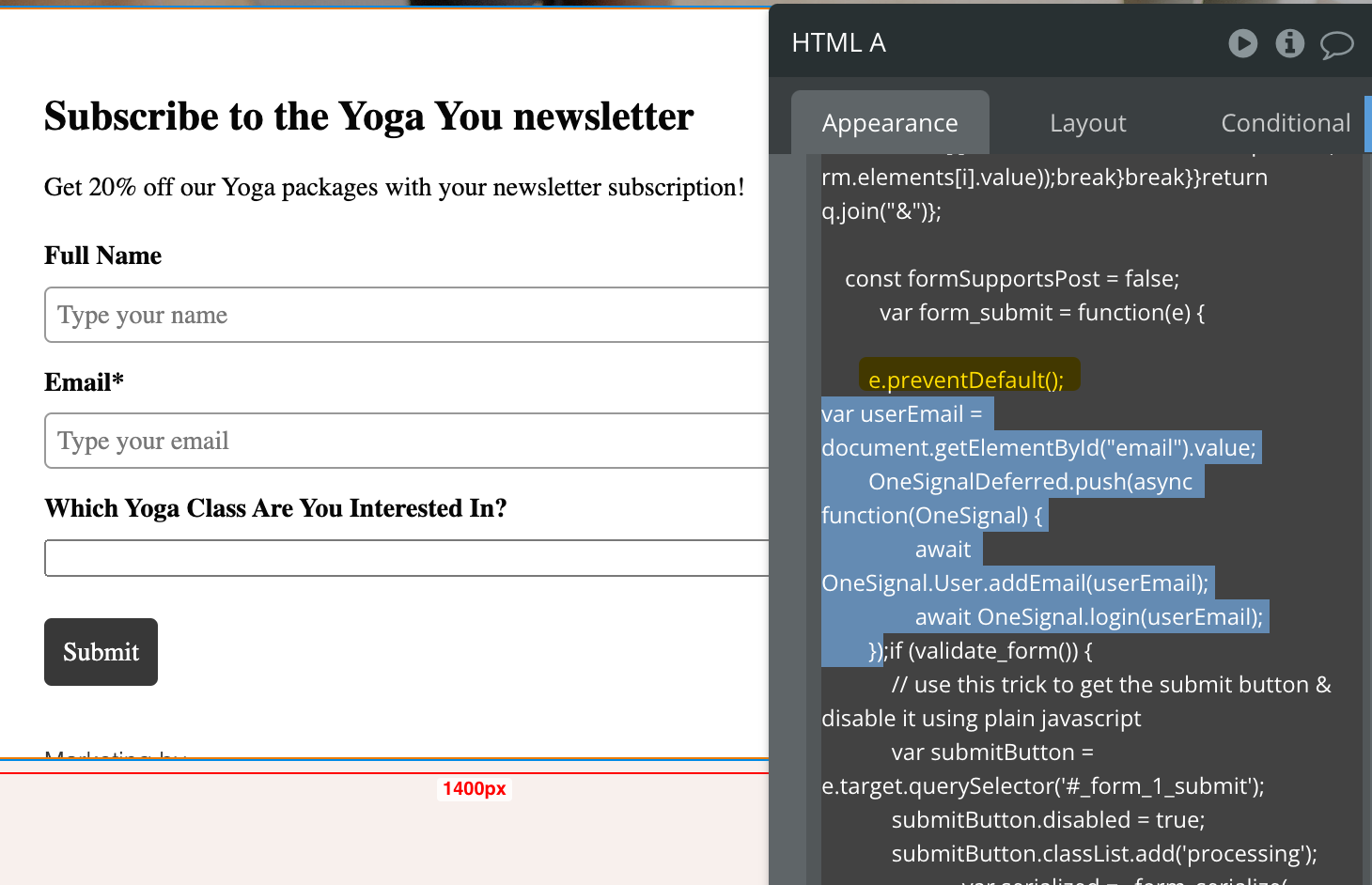Aperçu
L’intégration OneSignal avec ActiveCampaign vous permet d’envoyer des notifications push personnalisées via les plateformes web et mobiles. Cette intégration vous permet de :- Envoyer des notifications push : Déclencher des messages push web ou mobiles directement depuis le canevas d’automatisation.
- Personnaliser vos messages : Utiliser un modèle OneSignal ou créer un message à partir de zéro.
- Personnaliser les notifications : Adapter chaque notification avec les données de vos enregistrements de contacts, transactions et comptes.
Exigences
- Compte ActiveCampaign : Cette intégration est disponible sur tous les forfaits ActiveCampaign. Le compte doit avoir les permissions d’automatisation. Démarrez un essai gratuit ici.
- Forfait de tarification OneSignal : Cette intégration est disponible sur un forfait Growth ou supérieur. Si vous avez besoin d’aide concernant les tarifs, consultez notre page de tarification et contactez-nous pour toute question.
- SDK mobile OneSignal : Le SDK mobile OneSignal et/ou le SDK web.
-
Définir le champ ID externe de OneSignal pour qu’il corresponde au champ Adresse e-mail dans ActiveCampaign.
- Cette intégration ne prend pas en charge les e-mails et SMS de OneSignal ni les notifications mobiles in-app.
- OneSignal ne transmet pas l’adresse e-mail capturée depuis les invites de permission web E-mail et téléphone dans la configuration des invites de permission
- Pour les notifications push web : OneSignal a cessé de prendre en charge les nouvelles applications utilisant Blogger, Squarespace, Webflow, Weebly, Wix, les sites HTTP et les constructeurs de sites web qui ne prennent pas en charge le téléchargement de Service Workers sur un serveur (qui sont requis pour le push web).
Connecter OneSignal à ActiveCampaign
- Assurez-vous d’avoir la configuration suivante du côté de OneSignal : compte OneSignal configuré pour envoyer des notifications push et des modèles OneSignal (optionnel).
-
Rassemblez les informations suivantes depuis OneSignal pour l’étape 5 (ci-dessous) :
- Clé d’authentification utilisateur - Il s’agit de la clé au niveau du compte et elle se trouve sous Compte et clés API
- Clé API Rest de l’application OneSignal - Il s’agit de la clé API au niveau de l’application et elle se trouve sous Application ActiveCampaign > Clés et ID pour l’application ActiveCampaign
- Depuis ActiveCampaign, créez ou modifiez une automatisation.
- Recherchez et faites glisser l’action OneSignal vers votre automatisation. Elle se trouve dans la partie “CX Apps” du menu d’action d’automatisation dans votre panneau de droite.
-
Complétez les étapes suivantes dans l’action d’automatisation OneSignal pour connecter l’intégration :
- Collez votre clé d’authentification utilisateur dans le champ fourni, puis cliquez sur “Connecter”
- Sélectionnez l’application que vous souhaitez utiliser dans le menu déroulant
- Collez la clé API Rest de l’application OneSignal
- Pour créer manuellement une notification push dans l’action d’automatisation, saisissez votre URL, votre titre (ligne d’objet) et votre contenu.
- Pour utiliser un modèle OneSignal existant, veuillez sélectionner dans la liste déroulante.
- Cliquez sur le bouton “Terminer”
Examinez les paramètres de votre modèle OneSignal pour autoriser les pushs sur différents appareils.
Capturer l’adresse e-mail pour OneSignal avec les formulaires ActiveCampaign
Cette option est destinée aux utilisateurs avancés. Vous devez être à l’aise avec le HTML. Avec le SDK Web OneSignal, vous pouvez ajouter du code personnalisé à vos formulaires ActiveCampaign pour capturer l’adresse e-mail du contact lors de la soumission et les ajouter en tant qu’abonnés dans OneSignal. Tout d’abord, installez le SDK Web OneSignal sur votre site web en suivant le guide de démarrage de la documentation de OneSignal. Une fois que vous avez vérifié que le SDK Web a été installé, l’étape suivante consiste à ajouter le formulaire ActiveCampaign à votre site. Dans ActiveCampaign :- Cliquez sur Site web > Formulaires dans le menu de gauche.
- Créez un nouveau formulaire et choisissez l’option “Formulaire intégré”.
- Après avoir conçu le formulaire, cliquez sur le bouton “Intégrer” dans le coin supérieur droit.
- Trouvez le code “intégration complète”, sélectionnez-le et copiez-le.
- Collez le code de formulaire copié.
- Recherchez une fonction dans le javascript inclus appelée
form_submit. La première ligne de cette fonction devrait êtree.preventDefault()Ceci est important. - Le code OneSignal doit être inséré après la ligne
e.preventDefault()dans cette fonction. - Sur une nouvelle ligne sous la ligne
e.preventDefault(), ajoutez le code suivant :